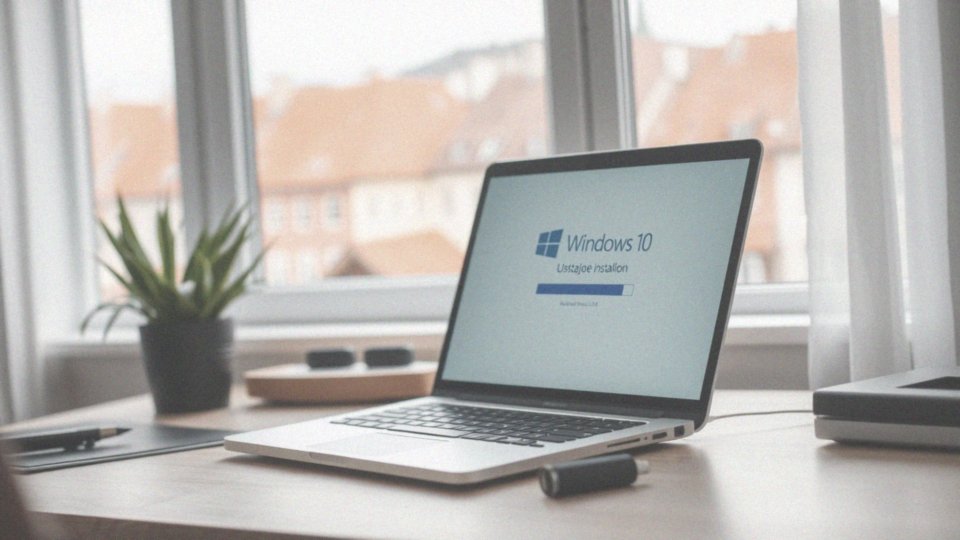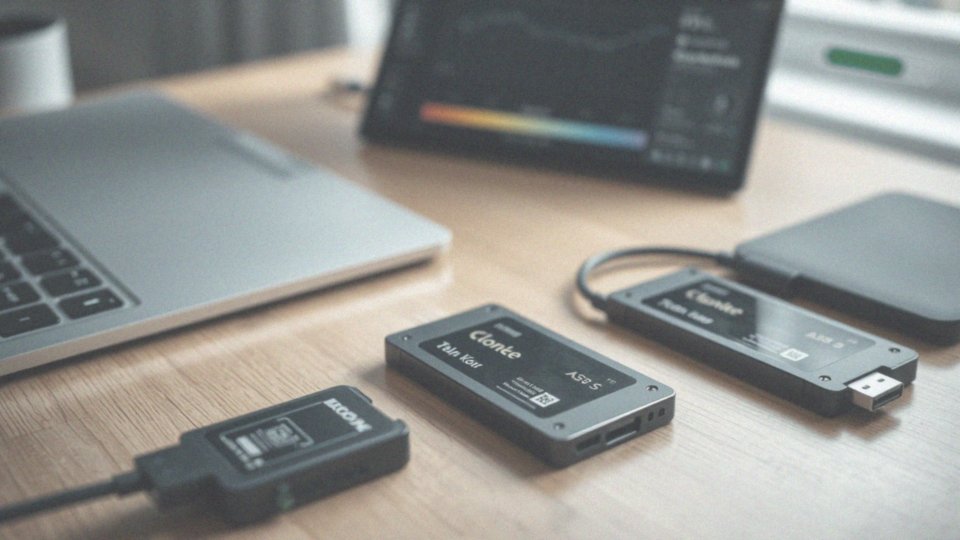Spis treści
Jak przygotować system do przeniesienia na inny dysk?
Przenoszenie systemu na inny dysk to zadanie, które wymaga staranności i przemyślenia. Rozpocznij od dokładnego przygotowania, które jest kluczowe dla pomyślnego przebiegu całego procesu. Najpierw warto zadbać o:
- oczyszczenie systemu – usuń niepotrzebne pliki, aplikacje oraz dane, co skróci czas klonowania, oraz zminimalizuje ryzyko wystąpienia błędów,
- sprawdzenie stanu dysku, z którego będziesz migrować – jakiekolwiek uszkodzenia mogą znacznie utrudnić całą operację,
- defragmentację dysków HDD, co istotnie wpłynie na szybkość przenoszenia danych,
- utworzenie kopii zapasowej wszystkich istotnych plików, aby zabezpieczyć się przed ewentualną utratą danych w trakcie klonowania,
- aktualizację systemu Windows 10 do najnowszej wersji, co pomoże wyeliminować potencjalne problemy z kompatybilnością podczas transferu.
Dzięki tym starannie zaplanowanym krokom, zwiększysz swoje szanse na pomyślną migrację systemu na nowy dysk, zarówno HDD, jak i SSD. Dobre przygotowanie jest kluczem do sukcesu w tym procesie.
Kiedy warto przeprowadzić przeniesienie systemu na inny dysk?

Rozważenie przeniesienia systemu na inny dysk może być kluczowe w wielu sytuacjach. Na przykład, migracja z tradycyjnego dysku HDD na nowoczesny dysk SSD potrafi znacząco zwiększyć wydajność całego komputera. Dzięki temu, uruchamianie systemu oraz aplikacji staje się o wiele szybsze, co z pewnością podnosi komfort korzystania z maszyny.
Istnieją jednak inne powody, dla których warto rozważyć taką zmianę:
- stary dysk zaczyna szwankować, co czyni przeniesienie systemu wręcz koniecznym,
- problemy z działaniem dysku mogą prowadzić do utraty danych, dlatego tak istotne jest zabezpieczenie informacji oraz przywrócenie pełnej funkcjonalności,
- brak wolnego miejsca na partycji systemowej sprawia, że komputer działa znacznie wolniej, a aktualizacje stają się wyzwaniem,
- inwestycja w większy dysk, który pomieści wszystkie niezbędne pliki, to rozsądne rozwiązanie,
- przy wymianie urządzenia warto pomyśleć o migracji, aby zachować wszystkie dotychczasowe ustawienia, aplikacje oraz dane.
W przypadku, gdy nasz stary sprzęt zaczyna się „zacinać”, przeniesienie systemu może okazać się zbawienne. Fragmentacja dysku oraz zbędne pliki mogą w dużym stopniu osłabiać wydajność, a transfer na nowy nośnik usuwa te kłopoty. Dodatkowo, jeśli rozważamy hybrydowy system pamięci masowej, który łączy zalety dysków SSD i HDD, także warto pomyśleć o migracji, oferując lepsze zarządzanie oraz dostępność danych.
Jakie są korzyści z migracji systemu z HDD na SSD?
Migracja z tradycyjnego dysku twardego na dysk SSD przynosi szereg istotnych korzyści, które znacząco poprawiają codzienne korzystanie z komputera. Oto niektóre z nich:
- niezwykle szybki dostęp do danych, co sprawia, że system operacyjny oraz różnorodne aplikacje uruchamiają się niemal natychmiast,
- czas rozruchu komputera zmniejsza się z kilku minut do zaledwie kilku sekund,
- zwiększona niezawodność przechowywanych informacji,
- większa odporność na uszkodzenia mechaniczne, co zmniejsza ryzyko utraty cennych danych,
- cichsza praca oraz znacznie większa energooszczędność, co przyczynia się do dłuższego czasu działania laptopów na jednym ładowaniu.
Warto również podkreślić, że dyski SSD nie wymagają defragmentacji, co znacząco podnosi ich wydajność i funkcjonalność. Użytkownicy mogą więc liczyć na wspaniałą poprawę w zakresie responsywności i płynności działania swoich komputerów. Bez względu na to, czy używasz komputera do pracy, gier czy codziennych obowiązków, przesiadka na SSD z pewnością przyczyni się do lepszego funkcjonowania urządzenia.
Jakie programy do klonowania dysku są najlepsze?
Wybór odpowiedniego oprogramowania do klonowania dysku ma kluczowe znaczenie, gdy planujemy przeniesienie systemu operacyjnego. Na rynku znajdziemy wiele narzędzi, zarówno bezpłatnych, jak i komercyjnych, które różnią się funkcjonalnością. AOMEI Backupper Standard cieszy się popularnością ze względu na swoją prostotę i dostępność podstawowych opcji klonowania, co czyni go idealnym rozwiązaniem dla początkujących. Z drugiej strony, Clonezilla, będąca narzędziem open source, może być wyborem dla tych, którzy posiadają większą wiedzę techniczną, ponieważ oferuje zaawansowane możliwości. Macrium Reflect można zdobyć w wersji darmowej, jak i płatnej, wyróżniając się dodatkowymi funkcjami, takimi jak możliwość tworzenia obrazów dysków.
- EaseUS Todo Backup oraz Paragon Drive Copy to komercyjne rozwiązania, które harmonijnie łączą klonowanie z backupem, dając szeroką gamę opcji zabezpieczania danych,
- Acronis True Image to jedno z najbardziej kompleksowych narzędzi dostępnych na rynku, oferujące szereg funkcji związanych z bezpieczeństwem oraz zarządzaniem danymi.
Ostateczny wybór programu powinien być zgodny z indywidualnymi potrzebami i umiejętnościami użytkownika, aby proces klonowania przebiegł sprawnie. Warto zwrócić uwagę na funkcje takie jak szybkie klonowanie, wsparcie dla różnych formatów dysków oraz możliwość tworzenia kopii zapasowych, co znacząco podnosi poziom bezpieczeństwa przechowywanych informacji.
Co to jest klonowanie dysku systemowego i jak je przeprowadzić?
Klonowanie dysku systemowego to niezwykle przydatna procedura, która polega na kopiowaniu wszystkich danych z nośnika, na którym zainstalowano system operacyjny. Proces ten obejmuje zarówno partycje systemowe, jak i pliki startowe, aplikacje oraz osobiste dane użytkownika. Dzięki klonowaniu można przenieść cały system na nowy dysk bez potrzeby jego ponownej instalacji czy konfiguracji.
Aby skutecznie zrealizować klonowanie, niezbędne jest użycie odpowiedniego oprogramowania. Oto kroki, które należy wykonać:
- podłączenie nowego dysku do komputera poprzez port SATA lub zewnętrzną obudowę,
- uruchomienie wybranego programu do klonowania,
- wskazanie dysku źródłowego, czyli tego, z którego chcemy skopiować dane, oraz dysku docelowego, na który będą one transferowane,
- skonfigurowanie opcji klonowania, w tym dostosowanie parametrów dla partycji i ustawienie odpowiedniego ich rozmiaru,
- zapoczątkowanie klonowania po szczegółowej weryfikacji wszystkich ustawień.
Gdy proces się zakończy, kolejnym krokiem będzie zmiana priorytetu rozruchu w BIOS-ie, aby umożliwić uruchomienie systemu z nowego dysku. Taki sposób przeniesienia systemu operacyjnego kończy cały proces sprawnie i bezproblemowo. Klonowanie dysku systemowego stanowi efektywną metodę na modernizację komputera. To rozwiązanie jest szczególnie przydatne podczas migracji na szybsze i bardziej niezawodne nośniki, takie jak dyski SSD, co może znacząco poprawić wydajność całego systemu.
Jakie kroki należy wykonać, aby przenieść system Windows 10?

Aby przenieść system Windows 10 na inny dysk, warto przejść przez kilka istotnych etapów. Dzięki temu zapewnisz sobie prawidłowe sklonowanie i uruchomienie systemu na nowym nośniku. Zaczynamy od przygotowania nowego dysku, który może być zarówno SSD, jak i HDD. Przed przystąpieniem do migracji upewnij się, że posiadasz odpowiednie oprogramowanie do klonowania, takie jak:
- AOMEI Backupper Standard,
- Macrium Reflect.
Pierwszym krokiem jest podłączenie nowego dysku do komputera. Możesz to zrealizować przez port SATA lub korzystając z zewnętrznej obudowy USB. Następnie uruchom wybrane oprogramowanie do klonowania i zdecyduj się na opcję migracji systemu. Będziesz musiał wskazać:
- dysk źródłowy, z którego będą kopiowane dane,
- dysk docelowy.
Dodatkowo masz możliwość dostosowania partycji na nowym dysku, co pozwoli ci efektywnie zagospodarować dostępne miejsce. Gdy wszystkie ustawienia klonowania będą gotowe, możesz rozpocząć proces. W trakcie klonowania wszystkie kluczowe dane, łącznie z partycjami systemowymi i plikami rozruchowymi, zostaną przeniesione na nowy dysk.
Po zakończeniu klonowania nie zapomnij zmienić priorytetu rozruchowego w BIOS-ie, ustawiając nowy dysk jako główny nośnik bootujący. Po zapisaniu zmian uruchom ponownie komputer. Na końcu sprawdź, czy system Windows 10 startuje prawidłowo z nowego dysku. Stosując się do tych stepów, przeniesienie systemu z jednego nośnika na inny powinno przebiec bez problemów, co w efekcie przyczyni się do lepszej wydajności i większej niezawodności twojego komputera.
Jak sprawdzić pojemność dysku przed klonowaniem?
Aby przygotować się do klonowania, warto przyjrzeć się dwóm kluczowym aspektom:
- pojemności dysku źródłowego,
- pojemności dysku docelowego.
Zaczynając, sprawdź właściwości obu dysków. W systemie Windows wystarczy kliknąć prawym przyciskiem myszy na ikonę dysku i wybrać „Właściwości”. W tym oknie znajdziesz istotne informacje dotyczące:
- całkowitej pojemności,
- zajętej przestrzeni,
- dostępnej przestrzeni.
Dysk docelowy powinien mieć przynajmniej taką samą ilość wolnego miejsca, co zajmuje dysk źródłowy. Na przykład, jeżeli na dysku źródłowym znajduje się 300 GB danych, dysk przeznaczony na kopiowanie również musi dysponować co najmniej 300 GB wolnej przestrzeni. W przypadku, gdy dostępne miejsce na dysku docelowym jest niewystarczające, warto rozważyć usunięcie zbędnych plików lub przeniesienie ich na inny nośnik, aby uzyskać potrzebną przestrzeń.
Przydatne mogą okazać się także narzędzia do analizy dysku, które pomogą w zidentyfikowaniu największych plików i folderów. Narzędzia takie jak WinDirStat czy TreeSize efektywnie wizualizują wykorzystanie miejsca na dysku, co może znacznie ułatwić zarządzanie danymi. Dokładne zaplanowanie i zbadanie sytuacji przestrzennej przed klonowaniem to klucz do uproszczenia całego procesu oraz zminimalizowania ryzyka wystąpienia błędów.
Jak zachować strukturę danych podczas klonowania dysku?
Zachowanie struktury danych podczas klonowania dysku ma kluczowe znaczenie dla prawidłowego funkcjonowania zarówno systemu operacyjnego, jak i aplikacji po migracji. Ważne jest, aby wybrać program do klonowania, który efektywnie obsłuży cały dysk, włącznie z jego partycjami. Dzięki temu oryginalna struktura danych pozostanie nienaruszona. Przed rozpoczęciem procesu musimy upewnić się, że wszystkie partycje, w tym partycja systemowa oraz partycja odzyskiwania, zostaną skopiowane.
Choć wiele programów automatycznie przeprowadza to zadanie, warto rozważyć ręczne dostosowanie opcji, by uniknąć problemów z uruchamianiem systemu po klonowaniu. Kolejnym istotnym aspektem jest zrozumienie różnic między stylami partycji MBR i GPT. Program do klonowania powinien obsługiwać ten sam styl na obu dyskach, ponieważ ich zmiana w trakcie klonowania może prowadzić do poważnych błędów.
Kiedy planujemy migrację na dyski SSD, konieczne jest odpowiednie dostosowanie rozmiarów partycji, co pozwoli uniknąć problemów z ich działaniem po przeniesieniu. Zachowanie integralności struktur partycji to klucz do sukcesu, dlatego niezwykle ważne jest staranne dobieranie oprogramowania oraz jego ustawień podczas klonowania dysku.
Jak przenieść system operacyjny na zewnętrzny nośnik, np. USB?
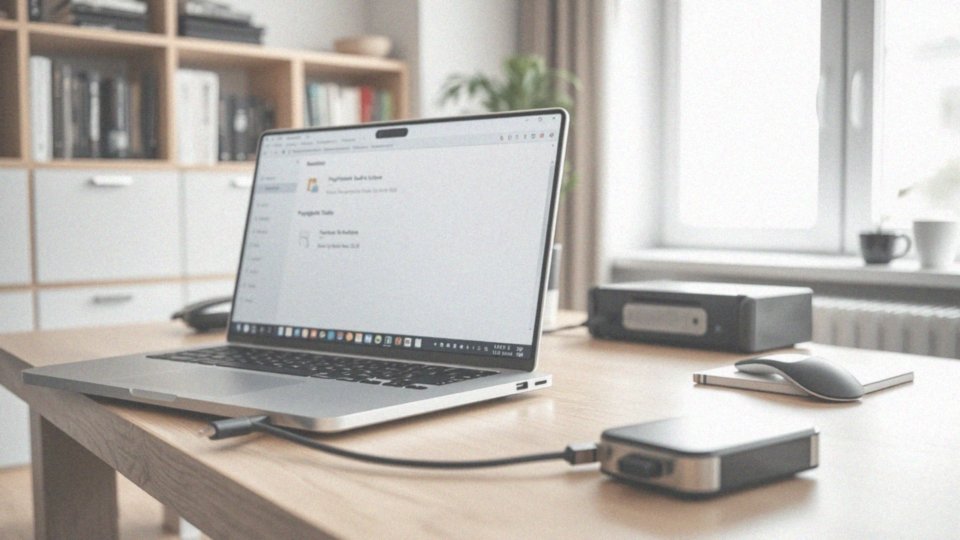
Przeniesienie systemu operacyjnego na zewnętrzny nośnik, taki jak dysk USB, jest wykonalne, ale wymaga staranności oraz odpowiednich narzędzi. Jednym z popularnych sposobów realizacji tego zadania jest wykorzystanie funkcji Windows To Go, dostępnej w edycji Windows 10 Enterprise. Ta opcja umożliwia uruchomienie systemu bezpośrednio z dysku USB, co może być bardzo praktyczne.
Aby efektywnie przenieść system na ten nośnik, warto zwrócić uwagę na kilka istotnych kwestii:
- korzystanie z szybkiego dysku USB, najlepiej w standardzie USB 3.0, co zapewni odpowiednią prędkość transferu danych,
- pendrive o pojemności minimum 32 GB sprawdzi się doskonale do przechowywania systemu operacyjnego oraz aplikacji,
- konieczność sformatowania dysku, co może prowadzić do utraty danych – przed wykonaniem tej operacji warto wykonać kopię zapasową.
Kopię zapasową można zrealizować za pomocą programów do klonowania, takich jak AOMEI Backupper czy Macrium Reflect. Proces klonowania zazwyczaj polega na wyborze dysku źródłowego, z którego dane są kopiowane, oraz dysku docelowego, czyli USB, na które będzie przeniesiony system. Ważne jest, aby wybrane oprogramowanie miało opcję migracji na nośniki przenośne.
Alternatywnie, można skorzystać z narzędzia do tworzenia multimediów Windows, które pozwala na stworzenie nośnika instalacyjnego systemu Windows 10 na dysku USB. Po zakończeniu transferu, konieczna będzie zmiana priorytetu rozruchu w BIOS, aby uruchomić system z nowego nośnika. Choć uruchamianie systemu z USB może być wolniejsze niż z dysku SSD, mobilność i elastyczność tego rozwiązania mogą okazać się niezwykle przydatne w wielu sytuacjach.
Jak zmienić priorytet rozruchu w BIOS, aby uruchomić nowy dysk?
Zmiana priorytetu rozruchu w BIOS-ie to istotny krok, zwłaszcza gdy planujemy uruchomić nowy dysk zawierający przeniesiony system operacyjny. Oto kilka prostych kroków, które warto wykonać:
- Uruchom komputer ponownie – na początku procesu musisz go zrestartować.
- Wejdź do BIOS-u – podczas rozruchu naciśnij właściwy klawisz, zwykle jest to Del, F2, F12 lub Esc. Informacja na ten temat pojawi się na ekranie powitalnym.
- Znajdź zakładkę Boot – w BIOS-ie znajdziesz sekcję, która daje możliwość konfiguracji opcji rozruchowych.
- Wybierz Boot Device Priority – to tutaj ustawisz preferencje dotyczące urządzeń, z których system ma się uruchomić.
- Zmień kolejność rozruchu – ustaw nowy dysk, na którym sklonowano system operacyjny, jako pierwszy w kolejności.
- Zapisz zmiany – zazwyczaj klawisz F10 umożliwia zapisanie tych ustawień i wyjście z BIOS-u.
- Uruchom ponownie komputer – po zapisaniu, urządzenie powinno wystartować z nowego dysku. Odpowiednia konfiguracja BIOS-u znacznie zwiększa szansę na pomyślną migrację systemu.
Co zrobić po klonowaniu, aby system działał poprawnie?
Po zakończeniu klonowania dysku oraz uruchomieniu systemu z nowego nośnika, warto przeprowadzić kilka istotnych kroków:
- sprawdź, czy Windows startuje bez problemów,
- w razie trudności, rozważ włączenie trybu awaryjnego, co może pomóc w identyfikacji i rozwiązaniu problemów z systemem,
- upewnij się, że wszystkie aplikacje oraz pliki użytkownika są wciąż dostępne,
- ponowne zainstalowanie niektórych sterowników, zwłaszcza przy przenoszeniu danych z dysku HDD na SSD,
- dostosuj ustawienia systemowe do nowych dysków SSD, na przykład aktywuj funkcję TRIM i wyłącz defragmentację.
Rozważ również sformatowanie starego dysku systemowego, by móc wykorzystać go jako dodatkowy nośnik danych, pamiętając, by wcześniej zabezpieczyć wszystkie istotne pliki. Zrób ich kopie zapasowe lub przenieś w inne miejsce przed formatowaniem. Po migracji systemu efektywne zarządzanie dyskami staje się kluczowe, co pozwoli Ci w pełni wykorzystać dostępną przestrzeń.
Jak uniknąć problemów podczas przenoszenia systemu na inny dysk?
Aby skutecznie przenieść system na inny dysk, warto przestrzegać kilku kluczowych zasad:
- upewnij się, że nowy dysk działa oraz ma odpowiednią pojemność,
- wybór odpowiedniego oprogramowania do klonowania, takiego jak AOMEI Backupper czy Clonezilla, ma ogromne znaczenie,
- wykonaj kopię zapasową wszystkich informacji, aby uniknąć ich utraty,
- upewnij się, że masz dostęp do wszystkich niezbędnych sterowników nowego dysku,
- po zakończeniu klonowania sprawdź, czy system uruchamia się poprawnie z nowego dysku,
- kwestia partycjonowania wymaga uwagi – upewnij się, że wszystkie partycje zostały prawidłowo skopiowane,
- zmiana stylu partycji, na przykład z MBR na GPT, może prowadzić do problemów z uruchomieniem systemu,
- przeprowadź kilka testów, aby upewnić się, że wszystko działa zgodnie z przewidywaniem.
Przestrzeganie tych zasad znacząco zwiększa szansę na powodzenie migracji na nowy dysk.